أفضل النصائح والحيل Feedly للمستخدمين اليوميين
عندما يتعلق الأمر باختيار أفضل قارئ موجز لـ RSS(best RSS feed reader) ، فإن Feedly يتصدر القائمة دائمًا نظرًا لأنه قارئ موجز RSS مجاني عبر الأنظمة الأساسية يأتي مع قائمة ضخمة من الميزات. ومع ذلك ، إذا كنت على وشك البدء في استخدام قارئ الخلاصة هذا لأول مرة ، فقد لا تعرف جميع الخيارات التي تثري هذه الخدمة. فيما يلي بعض النصائح والحيل(Feedly tips and tricks) الخاصة بـ Feedly للمستخدمين الجدد والحاليين الذين قد ترغب في معرفتهم.
نصائح وحيل فيدلي
قبل أن تبدأ ، يجب أن تعرف أن جميع النصائح والحيل التالية تستند إلى إصدار الويب من Feedly . يمكنك استخدامها مع حساب مجاني أيضًا.
1] تكامل IFTTT(1] IFTTT integration)
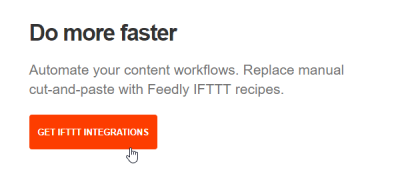
ربما تكون هذه هي أفضل ميزة لـ Feedly حيث يمكنك تحسين تجربة مستخدم Feedly الخاصة بك بمساعدة IFTTT . ربما تكون "If This Then That" أو IFTTT هي أفضل خدمة أتمتة عبر الإنترنت ويمكنك الاستفادة من ذلك لأداء مهام مختلفة. على سبيل المثال ، يمكنك حفظ المقالات من Feedly إلى Google Drive ، ومشاركة المقالات على العديد من منصات الشبكات الاجتماعية ، وحفظ العناصر في Evernote أو أي تطبيق آخر لتدوين الملاحظات ، وغير ذلك الكثير. للوصول إلى هذا الخيار ، انقر على زر التكامل(Integrations) الظاهر في الشريط الجانبي الأيسر ثم حدد GET IFTTT INTEGRATIONS . بعد ذلك ، تحتاج إلى تسجيل الدخول إلى ملفحساب IFTTT(IFTTT) . فيما يلي(Here) قائمة بالأشياء التي يمكنك القيام بها باستخدام هذا التكامل.
2] Import/Export
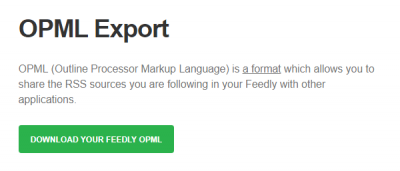
هناك العديد من برامج قراءة موجز RSS الأخرى التي تسمح لملفات OPML باستيراد / تصدير موجز (OPML)ويب RSS(RSS) . إذا كنت تستخدم أداة أخرى وكان لديك ملف OPML للاستيراد ، فيمكنك القيام بذلك عن طريق النقر فوق ADD CONTENT > Import OPML . بعد ذلك ، يمكنك تحديد الملف المقابل للاستيراد. حيث أنه ، إذا كنت ترغب في تصدير (Whereas)RSS مشترَك به من Feedly ، فأنت بحاجة إلى الانتقال إلى هذه الصفحة(this page) والضغط على الزر Download Your Feedly OPML .
3] حذف موجز RSS من القائمة(3] Delete RSS Feed from list)
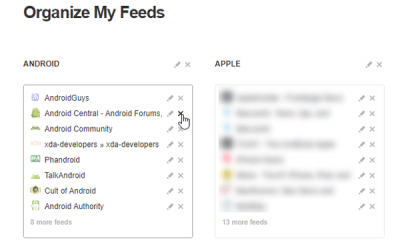
إذا كنت قد اشتركت مسبقًا في مدونة أو موقع ويب وترغب الآن في إزالته من قائمتك ، فإليك الخطوات التي تحتاج إلى اتباعها. يمكنك إما النقر فوق زر ترس الإعدادات(Settings gear ) الظاهر بجوار نص الخلاصات(FEEDS) في الشريط الجانبي الأيسر ، أو يمكنك زيارة هذه الصفحة(this page) . يمكنك بعد ذلك تحديد موقع ويب أو موجز RSS والضغط على علامة الصليب(cross sign) لإزالته. إذا كنت ترغب في تعديل الإدخال ، انقر فوق الزر تحرير(Edit button) .
4] تصفح الأخبار بشروط(4] Browse news conditionally)
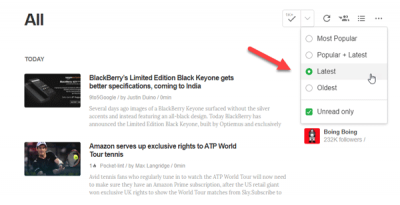
إذا كنت تقرأ الأخبار في كثير من الأحيان على Feedly ، فمن الواضح أنك تريد قراءة آخر الأخبار ، بدلاً من 2 أو 7 أيام من الأخبار. يمكنك استخدام مرشحات مختلفة للتحقق من الأخبار الشائعة على الإنترنت. على سبيل المثال ، يمكنك استخدام Most Popular, Popular + Latest, Latest الأخبار على Feedly . للوصول إلى هناك ، انقر فوق الأزرار الثلاثة المنقطة في صفحة Feedly الرئيسية وحدد الأخبار التي تريد قراءتها.
5] إنشاء لوحة لتنظيم القصص المفضلة(5] Create board to organize favorite stories)
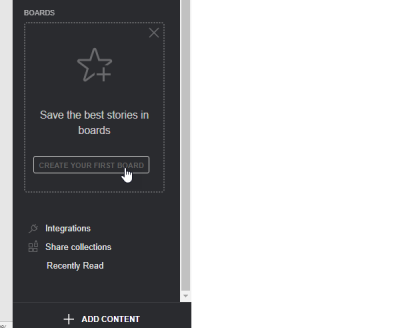
على الرغم من أنه يمكنك حفظ المقالات في Feedly ، إلا أنه من الممكن أيضًا إنشاء لوحة(Board) وتنظيم عناصرك المفضلة في نفس الوقت. للبدء ، انقر على زر إنشاء اللوحة الأولى(Create Your First Board ) المرئي في Sidebar > Enter عنوانًا. بعد ذلك ، عندما تنقر فوق الزر "نجمة(Star button ) " لحفظ مقال ، سيتم تخزينه على تلك اللوحة.
هناك المزيد الذي يمكنك فعله باستخدام Feedly. ومع ذلك ، ستكون هذه النصائح مفيدة لك لبدء استخدام قارئ موجز RSS هذا.(There’s more you can do with Feedly. However, these tips will be helpful for you to get started with this RSS feed reader.)
Related posts
كيفية إضافة RSS Feeds إلى Outlook في Windows 10
Best Free RSS Readers ل Windows 10
كيفية استخدام Outlook RSS Feed Reader
Desktop Ticker: Read RSS تغذي مباشرة على سطح مكتب Windows الخاص بك
Outlook RSS Feeds غير تحديث على Windows 10 PC
كيفية استيراد أو تصدير مجموعة من RSS Feed الاشتراكات في Outlook
كيفية تدوير Windows 10 Wallpapers Automatically Via RSS Feed
Best مجانا RSS Reader Windows Store apps ل Windows 10
كيفية البحث عن عنوان URL لموجز RSS لأي موقع
FeedReader Online & Offline Tips للقراءة الفعالة
